安卓手机微信登录苹果手表可能吗?操作步骤是什么?
2
2025-07-19
在当今数字化时代,高清的视频输出对于工作和娱乐都至关重要。使用VGA(VideoGraphicsArray,视频图形阵列)接口是早期连接显示器的普遍方式之一。尽管现代显示器更倾向于采用HDMI、DP等数字接口,但VGA接口仍然在某些场合发挥作用。如果你需要将电脑连接到一个VGA显示器,那么下面的步骤会告诉你如何正确完成这项操作。
在连接VGA显示器之前,需要确保你已经准备好了以下物品:
一台带有VGA输出接口的电脑或笔记本
一个VGA显示器
一条VGA线(确保线缆两端都是标准的15针VGA连接器)

我们需要将VGA线的一端连接到电脑上,另一端连接到显示器。下面是一步步的详细指导:
1.关闭电脑和显示器的电源,以防止在连接过程中对硬件造成损害。
2.找到电脑背后的VGA输出端口,通常标有“VGA”或“RGB”字样。如果是笔记本电脑,则VGA端口通常位于电脑的侧面或后部。
3.确认VGA线的与电脑上的VGA端口完全匹配。
4.稳稳地插入VGA线,直到你感觉到明显的“咔哒”声,确保连接牢靠。
5.接着,找到显示器后部或侧面的VGA输入端口,同样标有“VGA”字样。
6.将VGA线的另一端插入显示器上的VGA输入端口,并确保连接牢固。
7.完成连接后,检查线缆是否有弯曲或折痕,这可能会导致信号传输不畅。

连接完成后,按照以下步骤操作,确保显示器可以正确显示:
1.打开显示器电源,并切换至对应的输入信号源(一般为“VGA”或“PC”模式)。根据显示器型号,这可能需要通过菜单按钮来完成。
2.接下来打开电脑的电源。此时,你应该能在显示器上看到电脑的启动画面或桌面图像。
3.如果电脑没有自动检测到显示器,你需要手动调整显示设置。在Windows系统中,可以通过右键点击桌面,选择“显示设置”,然后在“检测”选项下查找未识别的显示器。
4.如果出现多个显示选项,可能需要选择“复制这些显示”或“扩展这些显示”等模式,以符合你的使用需求。
5.确保分辨率设置适当。过高的分辨率可能会导致显示效果不佳或屏幕闪烁。你可以在显示设置中调整到显示器支持的最佳分辨率。
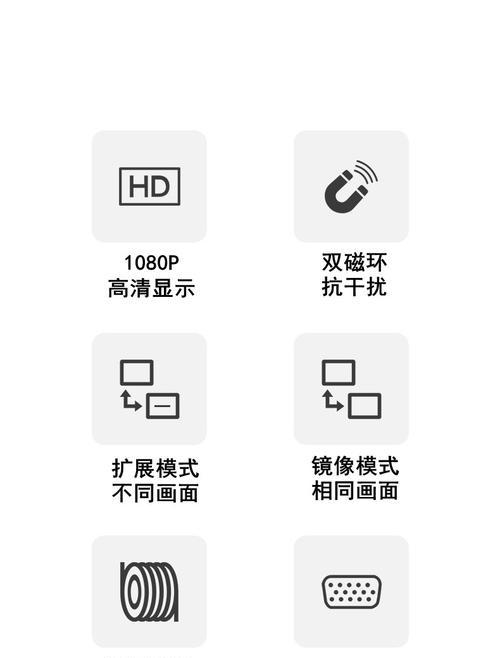
在使用VGA连接显示器的过程中,可能会遇到一些常见问题:
问题一:显示器无信号
解决方法:检查VGA线是否连接牢固,尝试更换另一端口或另一条VGA线进行测试。
问题二:图像模糊或色彩失真
解决方法:调整电脑显示设置中的分辨率和刷新率,确保与显示器规格相匹配。
技巧一:避免过度弯曲VGA线
在布线时,尽量避免VGA线过度弯曲,以免损坏内部的导线。
技巧二:使用屏蔽良好的VGA线
为了防止信号干扰,使用屏蔽良好的VGA线可以获得更稳定的图像质量。
注意事项:定期检查连接情况
随着时间的推移,连接可能会变得松动,定期检查确保连接稳定是非常必要的。
通过以上步骤,你应该能够轻松地使用VGA线连接电脑和显示器。尽管VGA接口并不是当前技术的最新标准,但在某些情况下,它仍然是一种有效的连接方式。了解基本的操作和故障排除方法可以帮助你更高效地使用VGA连接。希望本文能够帮助你顺利完成连接,并在使用过程中遇到问题时能够快速解决。
版权声明:本文内容由互联网用户自发贡献,该文观点仅代表作者本人。本站仅提供信息存储空间服务,不拥有所有权,不承担相关法律责任。如发现本站有涉嫌抄袭侵权/违法违规的内容, 请发送邮件至 3561739510@qq.com 举报,一经查实,本站将立刻删除。